Verkkolaitteen tyyppiä ei voi määrittää Dellissä
Kolmas ongelma, jota aloin kohdata uudessa Dell - kannettavassani, oli se, että silloin tällöin, vaikka käytin ultrabookin mukana tullutta verkkolaitetta tai laturia, näin usein tämän viestiruudun latauksen aikana.
The AC power adapter type cannot be determined. Your system will operate slower and the battery will not charge. Please connect a Dell 90W AC adapter or higher for best system operation
Tätä ei koskaan tapahtunut aikaisemmalla Dell XPS -työpöydälläni, ja se oli itse asiassa melko ärsyttävää! Etsiessäni vähän Internetistä(Internet) huomasin, että tämä oli ongelma, jonka monet kohtasivat. Jotkut sanoivat, että tämä ongelma on nyt ratkaistu uudemmissa Dell - koneissa. Mutta näin ei näytä olevan, koska näin tämän viestin edelleen uudessa ultrabookissani.
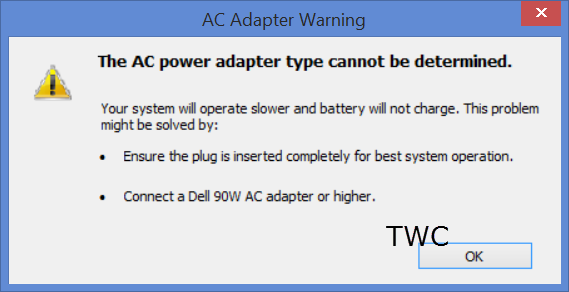
Verkkolaitteen tyyppiä ei voida määrittää
Adapteri toimi ja latautui hyvin. Sitten kun katkaisin päävirtalähteen pariksi tunniksi ja aloitin sitten lataamisen uudelleen, sain nähdä tämän viestin. Samoin, kun olin palauttanut koneen lepotilasta(Sleep) , sain nähdä tämän viestin usein. Joskus yksinkertaisesti katkaisemalla virran ja kytkemällä sen päälle, näin tämän virheruudun.
Tämä oli oikeastaan aika turhauttavaa. Juuri(Just) kun olin ratkaissut Järjestelmässäsi ei näytä olevan Intel Rapid Start Technology käytössä -virhe jokaisessa käynnistyksessä ja näytön kirkkauden välkkymistä(screen brightness flickering) , aloin nähdä tämän virheen!
No, jos sinäkin näet tämän viestin, tässä on muutamia asioita, joita voit tehdä.
1] Irrota virtajohto kannettavasta tietokoneesta ja liitä se takaisin voimalla kiertäen sitä hieman(reconnect it with force twisting it a bit) samalla, kun asetat sen paikalleen. Irrota se tarvittaessa myös pistorasiasta ja aseta pistoke takaisin. Tämä itse asiassa ratkaisi ongelmani. Jopa silloin, kun johto oli asetettu tiukasti ja kunnolla alun perin itse, näin virheen. Mutta tämän tekeminen sai virheruudun poistumaan. Mutta sitten tämä ei ole ratkaisu nyt, eikö!? En voi jatkaa tätä koko ajan!
Miksi näin tapahtuu?(Why does this happen?)
Dell reagoi tällä tavalla, jos se ei pysty tunnistamaan tai määrittämään verkkolaitteen tyyppiä. Tässä skenaariossa huomaat, että:
- Järjestelmäsi toimii hitaammin
- Akku ei lataudu tai latautuu hitaasti.
Voit tarkistaa akun kunnon . Tarkista myös, toimiiko verkkolaite(AC Adapter) hyvin.
2] Jos viesti häiritsee sinua edelleen ja olet varma, että akun kunto on hyvä ja että käytät oikeaa verkkolaitetta, voit halutessasi poistaa Adapter Warnings -toiminnot käytöstä BIOSissa(disable the Adapter Warnings in BIOS) . JOS et ole perehtynyt BIOSiin(BIOS) , suosittelen, että et tee tätä. Jos olet tyytyväinen BIOS - asetuksiin, käynnistä Windows 8 uudelleen ja käynnistä (Windows 8)BIOS :iin painamalla uudelleenkäynnistyksen aikana F2-näppäintä .
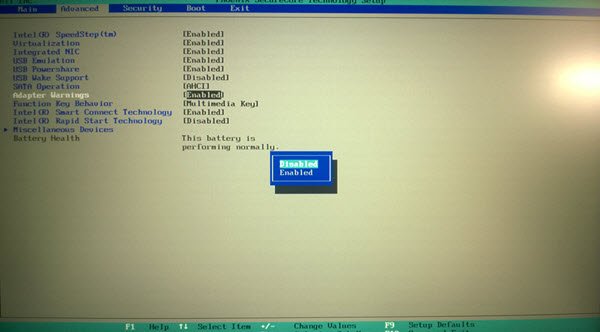
Kun olet täällä, valitse Lisäasetukset(Advanced) - välilehti ja siirry näppäimistön avulla kohtaan Sovitinvaroitukset(Adapter Warnings) . Aseta se Disabled -tilaan . Tallenna asetukset ja Poistu.
Joten näet, nämä eivät ole varsinaisia ratkaisuja – vain kiertotapoja! Kolme ongelmaa uudessa Dell- kannettavassani! Etkö ole varma mitä sanoa! Kahdessa ensimmäisessä tapauksessa ongelmia aiheuttivat Intel- tai Dell -lisäohjelmat. (Dell)Toivokaamme, etten kohtaa muita ongelmia uuden Dellini(Dell) kanssa !
Vierailu Dellin tukikeskuksessa voi olla vaihtoehto, jota kannattaa harkita, jos haluat eskaloida asiaa.(Visiting the Dell Support Center may be an option you may want to consider if you wish to escalate the matter.)
Related posts
Lataa Dell SupportAssist -ohjelmisto Windows 11/10:lle
Korjaa hälytys! TPM-laitetta ei havaita virhettä Dell-tietokoneissa
Lataa tai päivitä Dell-ajurit Dell Update -apuohjelman avulla
Dell Mobile Connect -sovelluksen käyttäminen iPhonen tai Androidin kanssa
Korjaa DCFWinService High Disk Usage Windows 11/10 -käyttöjärjestelmässä
Parhaat Microsoft Power Automate -mallit verkkoon
Säästä akkua aktivoimalla Hardware Acceleration VLC Media Playerissa
Dell vs HP -kannettavat – kumpi on parempi kannettava tietokone?
Pitäisikö minun nukkua, horrostua vai sammuttaa Windows PC yöllä?
Korjaa USB-porttivirheen virtapiike Windows 11/10:ssä
Virrankäyttösuunnitelman poistaminen Windows 11/10:ssä
Mikä on moderni valmiustila? Selvitä, tukeeko Windows-tietokoneesi sitä
Online-virtalaskin virtalähteen tehon laskemiseksi
Muuta prosessorin virtatilaa akussa PowerCFG:n avulla
USB-portin tehon tarkistaminen Windows 11/10:ssä
Näyttö ei sammu määritetyn ajan jälkeen Windows 11/10:ssä
Arvostelu Dell Inspiron 14 7437 - Edullinen Ultrabook
Valitse, mitä kannettavan tietokoneen kannen sulkeminen tekee: sammutus, horrostila, lepotila
Tulostaminen ei onnistu sähkökatkon tai sähkökatkon jälkeen Windows 10:ssä
Vaihda langattoman sovittimen virransäästötilaa käyttämällä PowerCFG:tä
